تا به حال به این فکر کردهاید که چگونه میتوانید به سادگی و با اطمینان، اکانتهای قانونی را روی کنسول PS5 خود نصب کنید؟ اگر دنبال تجربهی بازیهای اورجینال و لذت بردن از امکانات کنسول خود با کمترین دغدغه هستید، این راهنما برای شماست! در این مطلب در بلک گیمز، با شما قدم به قدم همراه میشویم تا نصب اکانتهای قانونی ظرفیت ۲ و ۳ را به بهترین شکل یاد بگیرید و بدون نگرانی به دنیای جذاب بازیها وارد شوید.
برای نصب اکانت ظرفیت دوم در کنسول PS5، مراحل زیر را به دقت دنبال کنید. این آموزش ساده و دقیق به شما کمک میکند تا به راحتی اکانت خود را فعال کنید و بازیهای خریداریشده را دانلود نمایید. پیشنهاد میکنیم ویدیوی آموزشی را هم که همراه مقاله است تماشا کنید.
اگر در هنگام ورود به اکانت گزینهی Enable را انتخاب نکردهاید یا اصلاً این گزینه برای شما نمایش داده نشده است، میتوانید با رفتن به Settings در بالای سمت راست صفحه کنسول، گزینه User and Accounts را انتخاب کنید. سپس به قسمت Other رفته و Console Sharing and Offline Play را پیدا کنید. در اینجا، Enable را انتخاب کنید تا اکانت به درستی فعال شود.
با این روش ساده، اکانت قانونی شما روی PS5 به راحتی نصب میشود و میتوانید به سرعت بازیهای دلخواه خود را شروع کنید.
اگر قصد دارید اکانت ظرفیت سوم را روی PS5 خود نصب کنید، در اینجا یک راهنمای جامع و ساده برای شما آماده کردهایم. با رعایت این مراحل به راحتی میتوانید بازیهای جدید خود را دانلود و از آنها لذت ببرید.
اگر در هنگام ورود به اکانت، به اشتباه گزینه Enable را انتخاب کردهاید یا اصلاً این گزینه برای شما نمایش داده نشد، وارد Settings در بالای سمت راست صفحه کنسول شوید. در قسمت User and Accounts به Other رفته و Console Sharing and Offline Play را پیدا کنید. در اینجا Disable را انتخاب کنید تا اشتراک کنسول برای این اکانت غیرفعال شود.
با انجام این مراحل، اکانت ظرفیت سه شما به درستی نصب خواهد شد و میتوانید بدون مشکل به تجربهی بازیهای اورجینال و آنلاین بپردازید.
به فکر خرید اکانت قانونی و ظرفیتی PS5 هستید؟ ما در بلک گیمز همه آنچه نیاز دارید را میدانیم و با ارائه خدمات فروش اکانت قانونی تمامی بازیهای PS5 همه دغدغههایتان را برطرف میکنیم. شاید برایتان سوال باشد که چرا اکانت قانونی کنسولتان را از بلک گیمز بخرید؟ این شما و این هم مزایایی که در بلک گیمز، برایتان فراهم کردهایم:
تیم پشتیبانی بلک گیمز همیشه در کنار شماست؛ از مشاوره پیش از خرید گرفته تا راهنماییهای نصب بازی. هر سؤالی داشته باشید، پشتیبانی بلک گیمز آماده پاسخگویی است.
تمامی بازیهای خریداریشده از بلک گیمز دارای گارانتی دائمی هستند. یعنی با خیال راحت میتوانید از بازیهایتان استفاده کنید و در صورت بروز هرگونه مشکل، به پشتیبانی اعتماد کنید.
بلک گیمز درک میکند که منتظر ماندن برای دریافت بازی چقدر دشوار است. به همین دلیل، تمامی اکانتها و بازیها در کوتاهترین زمان ممکن تحویل داده میشوند تا شما سریعتر وارد دنیای بازیها شوید.
در بلک گیمز، قیمتها به گونهای تنظیم شدهاند که مناسب و مقرون بهصرفه باشند. شما میتوانید با هزینهای منطقی، به اکانتهای قانونی و اورجینال بازیها دسترسی پیدا کنید.
این دلایل باعث میشود که بلک گیمز، بهترین گزینه برای خرید اکانت قانونی PS5 باشد. منتظر چی هستی؟ همین حالا وارد صفحه خرید اکانت قانونی PS4 یا خرید اکانت قانونی PS5 شو و بازی مورد علاقت رو انتخاب کن!